ramonjosegn
Seguir
- Seguidores
- 12
Sigma
Verificación en dos pasos activada
Verificado por Whatsapp
¡Usuario popular!
- Desde
- 14 Feb 2010
- Mensajes
- 70.591
Supongo que en muchas ocasiones tomáis una foto y cuando la descargáis al computador, horror!!
Las luces fluorescentes (o similares) os han jugado una mala pasada y han dejado todo de ese tono horrible.
Voy a explicaros cómo corregir ese desvío de color con unos pasos super-simples!!
Aunque no he conseguido una foto tan mala como para asustarse, voy a explicar el proceso en Adobe Photoshop con la siguiente foto gratuita
Freepik | Waiting room | Download free Photos
1. - ↘
Lo primero es abrir la foto en Adobe Photoshop

2. - ↘
Analizamos la foto, recordar que el Retoque Fotográfico es un arte, no hay "fórmulas matemáticas" pero es evidente que las paredes tienen un matiz verde, el techo, el suelo ¿no?
3. - ↘
Creamos una capa nueva
(podéis hacerlo desde el menú capas, con el botón que señalo en la paleta de capas o desplegando el menú de capas también en rojo señalado)
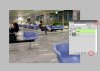
4. - ↘
Con el cuentagotas buscamos una zona donde consideremos que el color se ha desviado (en el techo, la pared...)
Recomendable que la configuración del cuentagotas sea de 3x3

5. - ↘
Rellenamos nuestra nueva capa con este color seleccionado con el cuentagotas
Para ello simplemente vamos a Edición > Rellenar > Color frontal
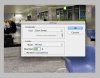
6. -↘
Ahora deberíamos tener nuestra capa vacía rellena con el color frontal
7. - ↘
Invertimos el color, para ello acudimos al menú Imagen > Ajustes > Invertir
8. - ↘
Cambiamos el modo de color de nuestra capa al modo SUPERPONER (sois libres de experimentar con otros modos o intentar tomar otras colores de la foto, como dije esto no es ciencia)

Ahora luce más natural ¿cierto?
Si tenéis cualquier duda me avisáis que con gusto os ayudo
Las luces fluorescentes (o similares) os han jugado una mala pasada y han dejado todo de ese tono horrible.
Voy a explicaros cómo corregir ese desvío de color con unos pasos super-simples!!
Aunque no he conseguido una foto tan mala como para asustarse, voy a explicar el proceso en Adobe Photoshop con la siguiente foto gratuita
Freepik | Waiting room | Download free Photos
1. - ↘
Lo primero es abrir la foto en Adobe Photoshop

2. - ↘
Analizamos la foto, recordar que el Retoque Fotográfico es un arte, no hay "fórmulas matemáticas" pero es evidente que las paredes tienen un matiz verde, el techo, el suelo ¿no?
3. - ↘
Creamos una capa nueva
(podéis hacerlo desde el menú capas, con el botón que señalo en la paleta de capas o desplegando el menú de capas también en rojo señalado)
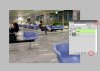
4. - ↘
Con el cuentagotas buscamos una zona donde consideremos que el color se ha desviado (en el techo, la pared...)
Recomendable que la configuración del cuentagotas sea de 3x3

5. - ↘
Rellenamos nuestra nueva capa con este color seleccionado con el cuentagotas
Para ello simplemente vamos a Edición > Rellenar > Color frontal
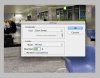
6. -↘
Ahora deberíamos tener nuestra capa vacía rellena con el color frontal
7. - ↘
Invertimos el color, para ello acudimos al menú Imagen > Ajustes > Invertir
8. - ↘
Cambiamos el modo de color de nuestra capa al modo SUPERPONER (sois libres de experimentar con otros modos o intentar tomar otras colores de la foto, como dije esto no es ciencia)

Ahora luce más natural ¿cierto?
Si tenéis cualquier duda me avisáis que con gusto os ayudo
Última edición:



